win10系统sxstrace.exe无法启动怎么办 win10无法启动sxstrace.exe解决方法
更新时间:2021-01-14 09:11:25作者:xinxin
sxstrace.exe作为win10系统中的配置文件,能够为用户在系统中安装程序的过程中不会出现报错的现象,可是近日有用户在启动win10系统中的sxstrace.exe程序时却是无法启动的现象,那么win10系统sxstrace.exe无法启动怎么办呢?今天小编就来教大家win10无法启动sxstrace.exe解决方法。
推荐下载:原版win10旗舰版
具体方法:
1、打开运行后,在运行搜索框输入“services.msc”,点击下方的确定按钮。
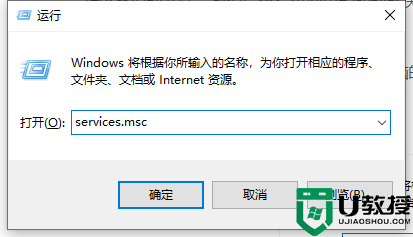
2、在服务界面中,找到并选中Windows Modules Installer服务。
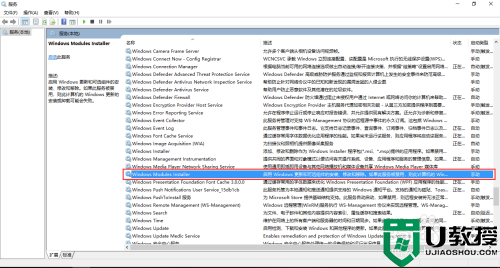
3、鼠标右键点击Windows Modules Installer服务,在展开的列表中选择属性选项。
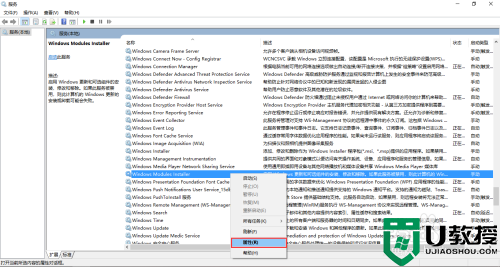
4、在Windows Modules Installer 的属性界面框中,选择启动类型为自动,点击下方的确定按钮。
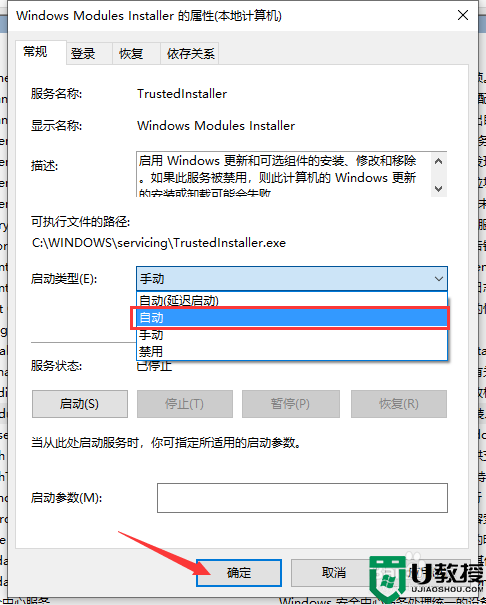
5、为了让修改的设置生效,返回电脑桌面中,鼠标左键点击左下角的开始,在弹出的列表中选择电源标志-重启选项。
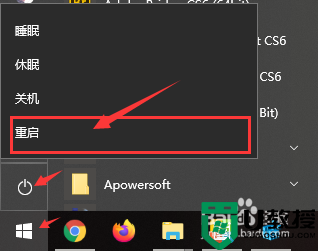
上述就是小编给大家带来的win10无法启动sxstrace.exe解决方法了,有遇到这种情况的用户可以按照小编的方法来进行解决,希望能够帮助到大家。
win10系统sxstrace.exe无法启动怎么办 win10无法启动sxstrace.exe解决方法相关教程
- Win11无法启动怎么办 Win11无法启动的解决方法汇总 系统之家
- win10系统启动异常,无法正常启动
- win10系统无法联网提示无法启动SENS服务的解决方法
- win10空间音效无法开启怎么办 win10空间音效无法启动修复方法
- win10启动盘不识别怎么办 win10启动盘无法识别修复方法
- 迅雷精简版win10无法启动怎么办 win10无法启动迅雷解决方法
- windows10 u盘 无法启动怎么办 win10系统无法进入U盘启动的解决教程
- win10快速启动打不开如何解决 win10无法打开快速启动怎么修复
- win10无法启动生化危机4游戏如何解决 win10无法启动生化危机4游戏三种解决方法
- 看门狗win10打不开怎么办 win10看门狗无法启动解决方法
- Win11如何替换dll文件 Win11替换dll文件的方法 系统之家
- Win10系统播放器无法正常运行怎么办 系统之家
- 李斌 蔚来手机进展顺利 一年内要换手机的用户可以等等 系统之家
- 数据显示特斯拉Cybertruck电动皮卡已预订超过160万辆 系统之家
- 小米智能生态新品预热 包括小米首款高性能桌面生产力产品 系统之家
- 微软建议索尼让第一方游戏首发加入 PS Plus 订阅库 从而与 XGP 竞争 系统之家
热门推荐
win10系统教程推荐
- 1 window10投屏步骤 windows10电脑如何投屏
- 2 Win10声音调节不了为什么 Win10无法调节声音的解决方案
- 3 怎样取消win10电脑开机密码 win10取消开机密码的方法步骤
- 4 win10关闭通知弹窗设置方法 win10怎么关闭弹窗通知
- 5 重装win10系统usb失灵怎么办 win10系统重装后usb失灵修复方法
- 6 win10免驱无线网卡无法识别怎么办 win10无法识别无线网卡免驱版处理方法
- 7 修复win10系统蓝屏提示system service exception错误方法
- 8 win10未分配磁盘合并设置方法 win10怎么把两个未分配磁盘合并
- 9 如何提高cf的fps值win10 win10 cf的fps低怎么办
- 10 win10锁屏不显示时间怎么办 win10锁屏没有显示时间处理方法

